ESET Server Security 安装步骤
这是使用安装向导的经典安装。双击 .msi 程序包,然后按照步骤操作来安装 ESET Server Security:
1.安装向导以在操作系统的地区 > 位置设置中指定为主位置(或较早系统中为地区和语言 > 位置设置中的当前位置)的语言运行。使用下拉菜单选择您首选的产品语言。针对 ESET Server Security 的所选语言与您在安装向导中看到的语言无关。
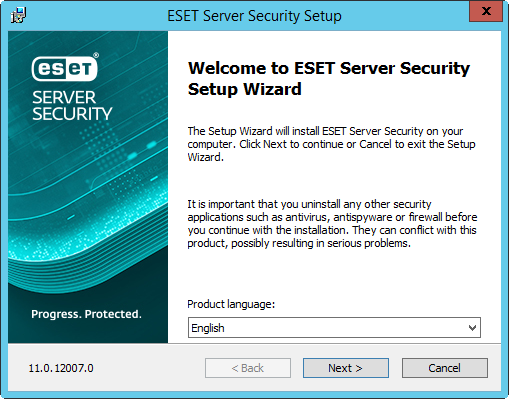
2.单击下一步以继续操作,或单击取消(如果想要退出安装)。
3.这会显示最终用户许可协议。在您确认接受最终用户许可协议 和隐私政策后,单击下一步。
![]()
4.选择一个可用安装类型(可用性取决于您的操作系统):
完全
安装所有 ESET Server Security 功能。
标准安装程序仅包含必要模块;所有其他模块会在产品激活后的初始模块更新期间下载。例外情况是使用包含所有模块的完整安装程序,例如 efsw_nt64_full.msi。 |
核心
此安装类型适用于 Windows Server Core 版本。安装步骤与完全安装相同,但仅安装核心功能和命令行用户界面。
尽管核心安装主要用在 Windows Server Core 上,但您仍可以将其安装在常规 Windows Server 上(如果您希望这样做)。使用核心安装安装的 ESET 安全产品没有主程序窗口。使用 ESET Server Security 时,只可以使用命令行用户界面。有关更多详细信息和其他特殊参数,请参阅命令行安装部分。
若要通过命令行执行核心安装,请使用以下示例命令: msiexec /qn /i efsw_nt64.msi ADDLOCAL=_Base |
自定义
通过选择要在系统上安装的功能来自定义 ESET Server Security。在安装开始之前,将显示产品组件和功能的列表。做出选择后,单击下一步。
![]()
5.当系统提示选择要安装 ESET Server Security 的位置时,您可以查看相应的路径。默认情况下,程序的安装位置为 C:\Program Files\ESET\ESET Server Security。我们建议您保留默认选择。但是,如果必须更改安装路径,请单击浏览以更改位置。
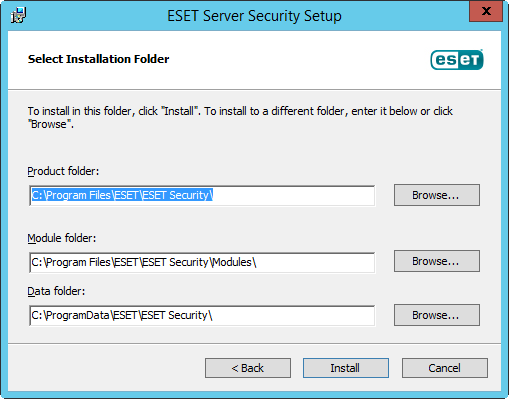
6.单击安装以开始安装。安装完成后,系统会提示您激活 ESET Server Security。
7.如果您的 ESET Server Security 没有防火墙组件(受许可证或自定义安装限制),请确保将受信任区域配置为由 RDP 访问限制功能使用:
如果您在服务器上本地执行有人值守的全新安装,则默认情况下,将传入 RDP 连接限制为将被设置为受信任区域。如果通过 RDP 远程执行安装,则默认情况下,将传入 RDP 连接限制为将被设置为所有网络。此设置是临时的,用于在配置受信任区域前防止 RDP 连接被切断。 在这两种情况下,我们建议将受信任区域配置为包括您明确允许用于将 RDP 连接到服务器的网络、IP 地址或 IP 地址范围。转到“网络访问保护”> IP 集,然后编辑受信任区域 IP 集。根据需要配置受信任区域 IP 集后,把将传入 RDP 连接限制为更改为使用之前所有网络设置中的受信任区域,以保护您的服务器并利用 RDP 访问限制功能,同时使 RDP 在公司网络中完全运行。 如果您使用防火墙组件,则将传入 RDP 连接限制为设置将不存在。根据您的要求配置防火墙以保护 RDP。 |